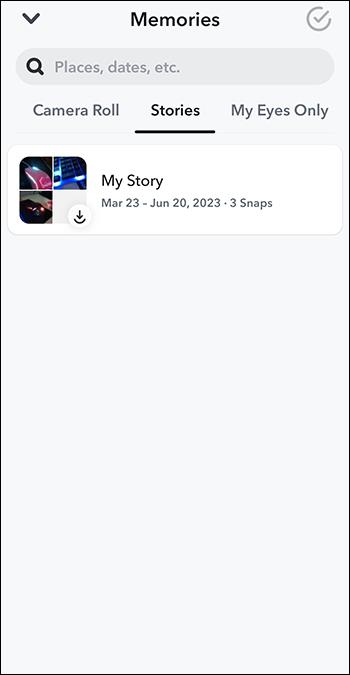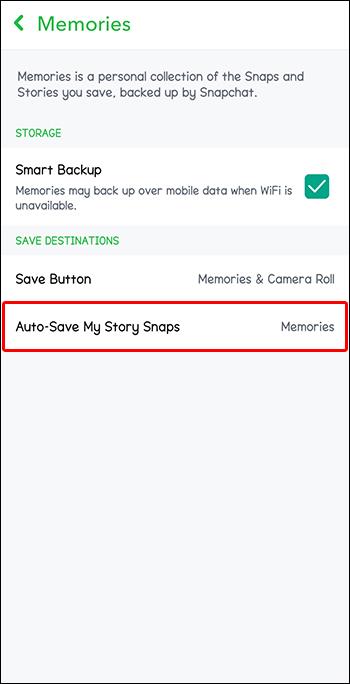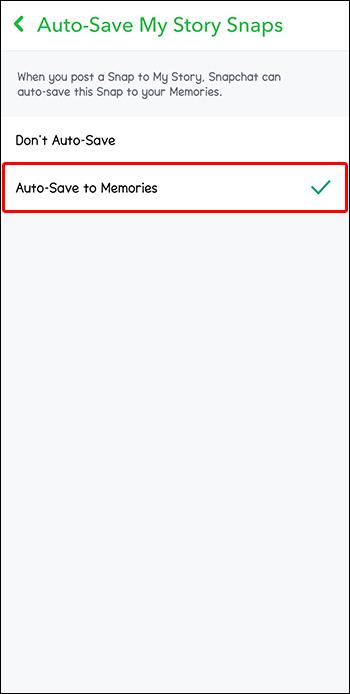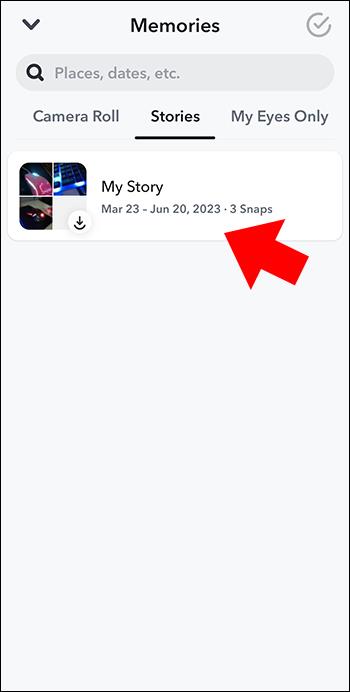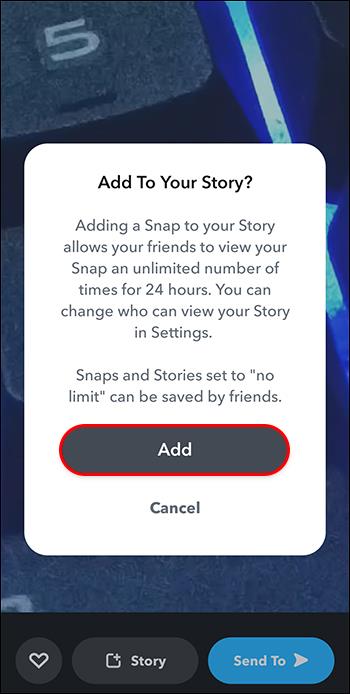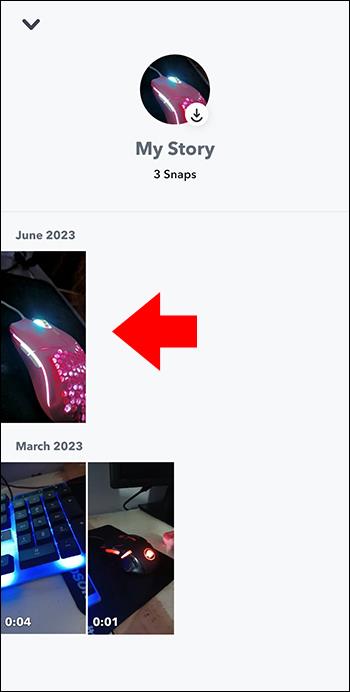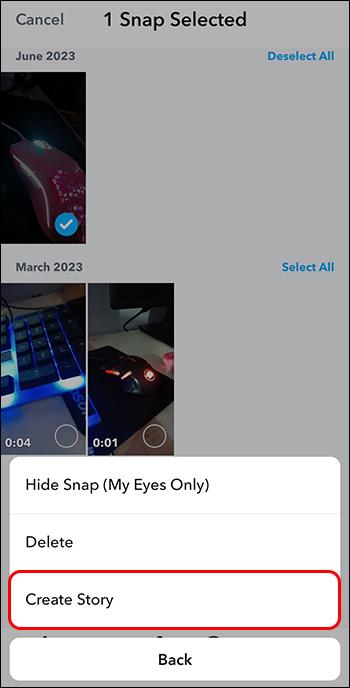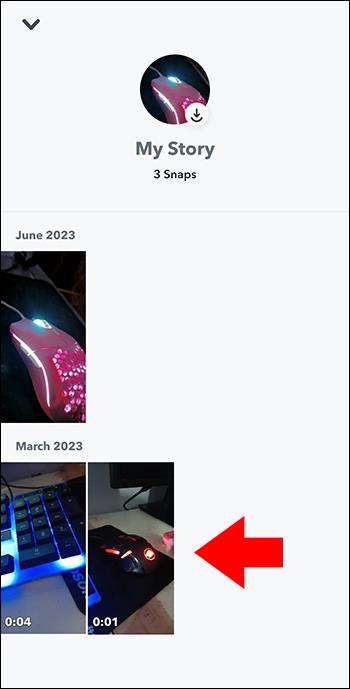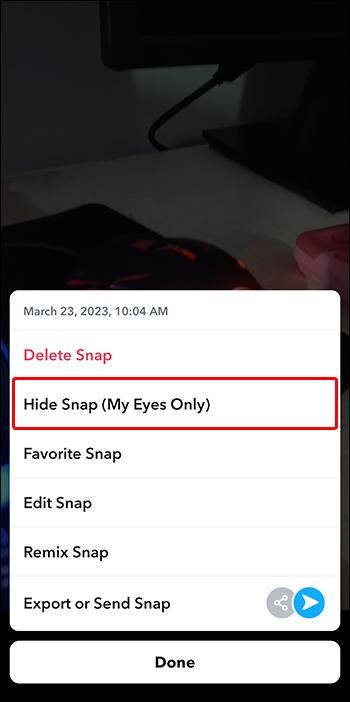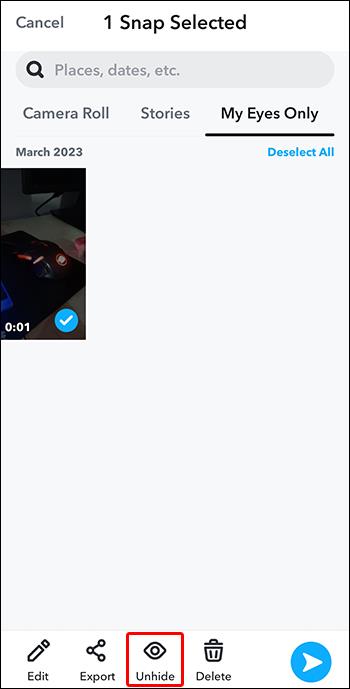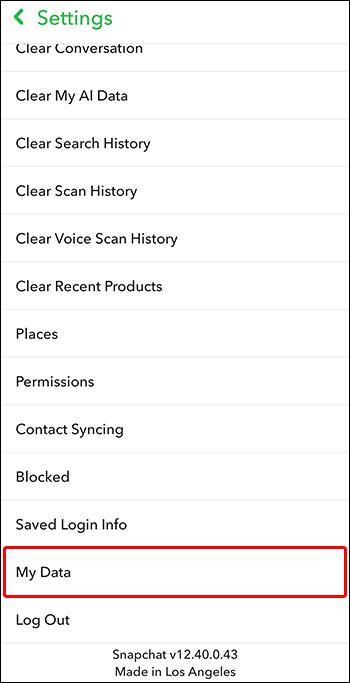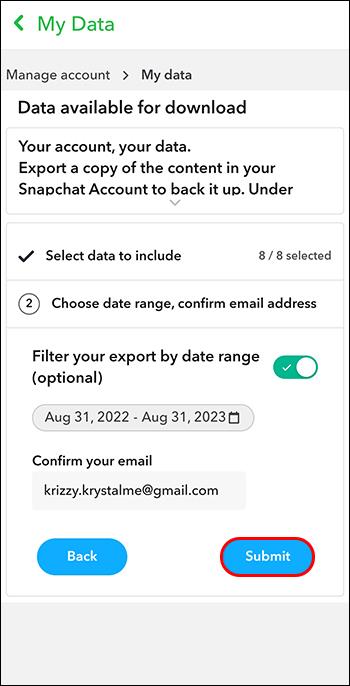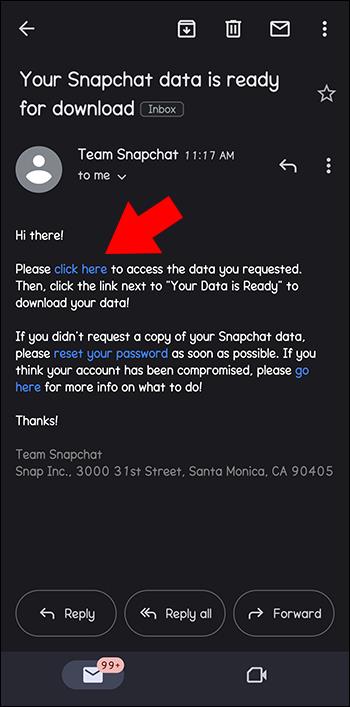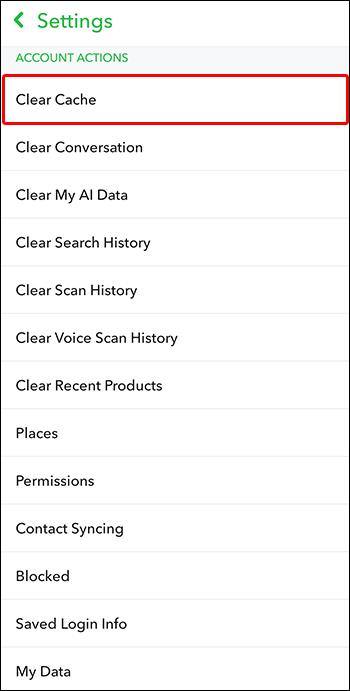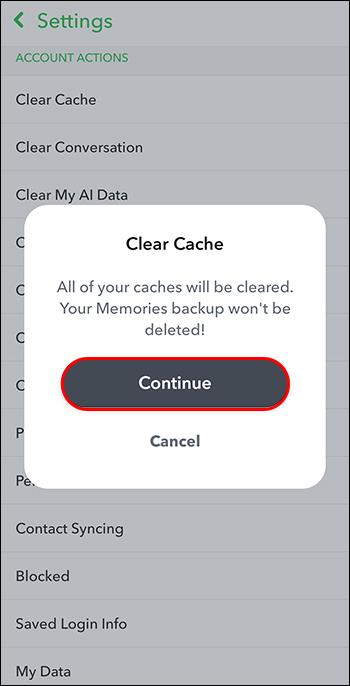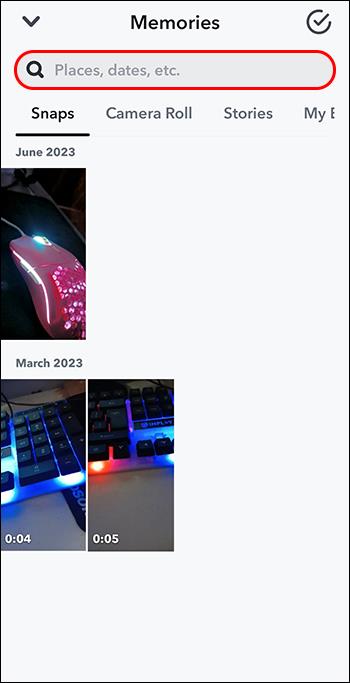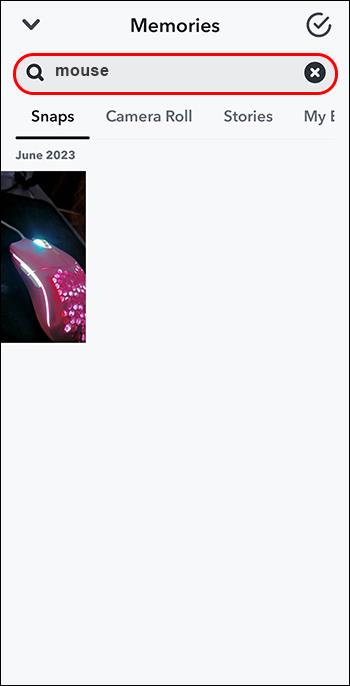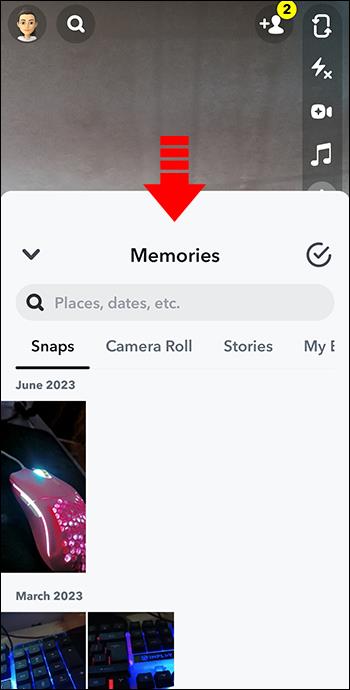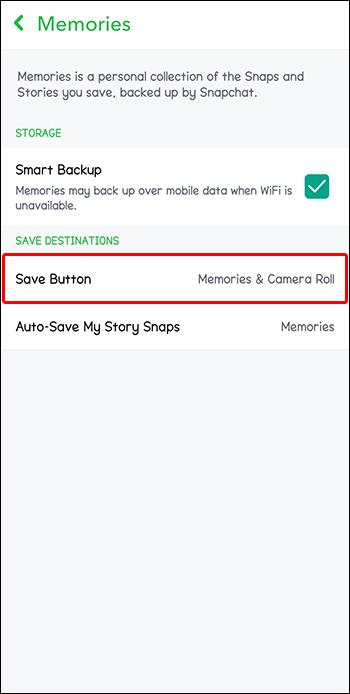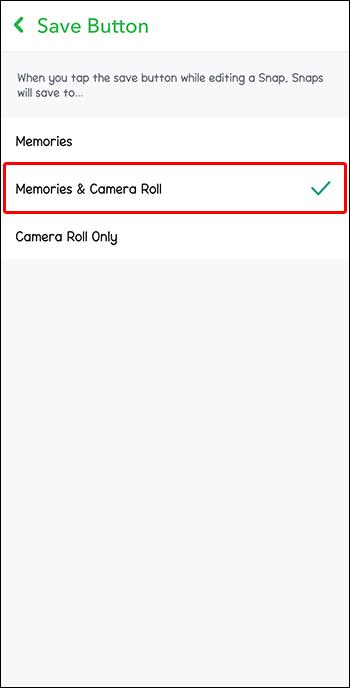В Snapchat видеоклиповете и снимките могат да се гледат само 24 часа. Но може да искате да получите достъп до тези публикации след изтичането им и за щастие Snapchat има страхотна функция, която позволява на своите потребители да съхраняват и преглеждат своите моментни снимки и спомени от истории и дори да публикуват отново тези снимки от машина на времето. В тази статия обясняваме какво представляват спомените и как можете да проверите тези отдавна изчезнали снимки.

Как да видите вашите спомени в Snapchat
Ако изпитвате носталгия и искате да се потопите в паметта, вероятно ще ви хареса функцията за памет Snapchat. Тук можете да намерите цялото споделено преди това съдържание. Ето как да направите това:
- Отворете Snapchat и влезте.

- На екрана на камерата изберете вашата икона „Карти“.

- Вашите „Спомени“ ще изскочат и можете да видите Истории, Екранни снимки, Снимки, Камера, Само моите очи и т.н.
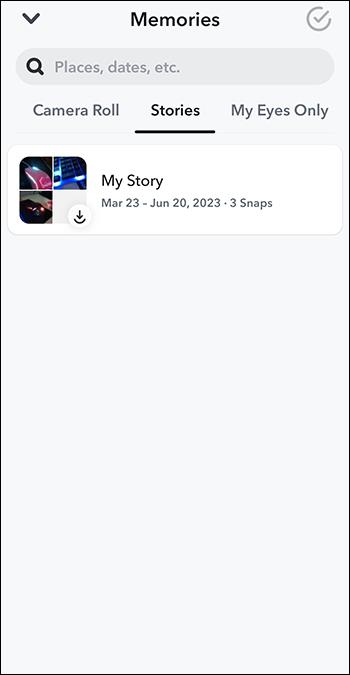
Какво точно представляват спомените в Snapchat?
В Snapchat комбинираните снимки, които се записват на сървъра на Snapchat, са вашите спомени. Snapchat ви дава възможност да видите тези спомени, да ги споделите или да ги направите лични.
Запазете вашите Snapchat истории в спомени автоматично
Всеки път, когато създавате своя Snap, ви се дават опции къде да го запазите. Можете да решите това за всеки отделен Snap или можете просто да го настроите да се запазва автоматично в спомените ви. За да запазите вашите Snapchat истории автоматично в спомени, направете следното:
- Докоснете вашата „Профилна снимка“.

- Кликнете върху иконата „Зъбно колело“.

- Намерете опцията „Спомени“.

- Изберете опцията „Auto-Save My Story Snap“.
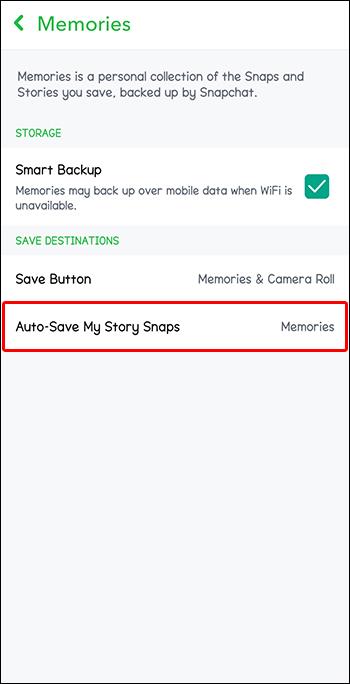
- Изберете „Автоматично запазване в спомени“.
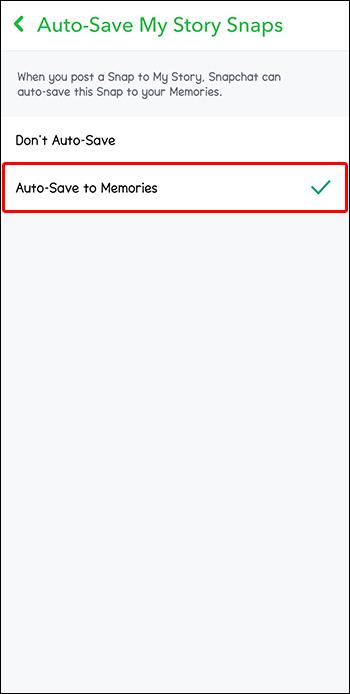
Как да споделяте вашите спомени от снимки и истории
Някои от любимите ви стари публикации могат да бъдат споделени повторно с помощта на Snapchat спомени. Това е популярна, редовно използвана функция на Snapchat. За да споделите вашите сочни спомени от истории или снимки, направете следното:
- Кликнете върху иконата „Карти“ или превъртете нагоре от екрана на камерата.

- Намерете историята/кадъра, който искате да споделите, и го отворете.
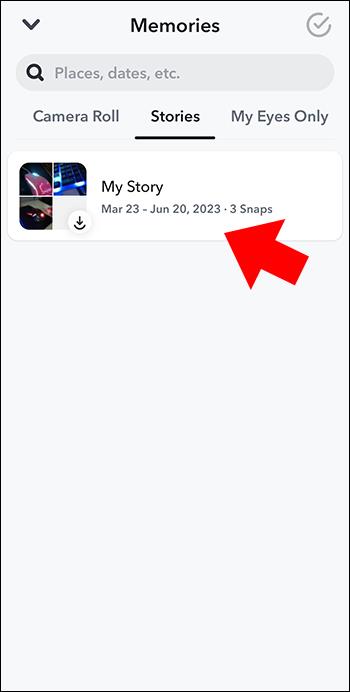
- Кликнете върху „Изпращане“ от опциите на менюто си и можете да го изпратите на приятели, като изберете на кои искате да го изпратите и щракнете върху „Изпрати“.

- За да го изпратите във вашата история, щракнете върху „Моята история“ от опциите на менюто за изпращане.

- Кликнете върху „Добавяне“, което потвърждава действието.
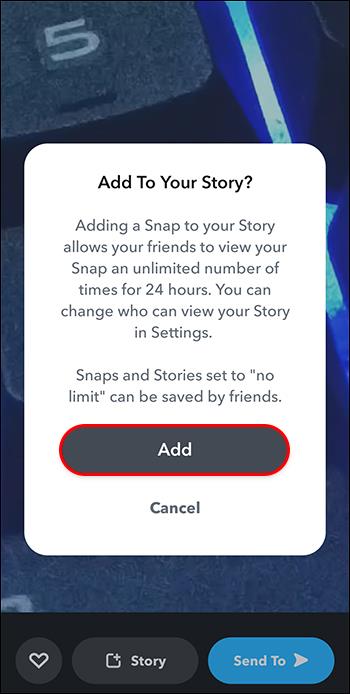
Направете бърза история от спомените си в Snapchat
За да направите бърза история, използвайки спомените в Snapchat, направете следното:
- Отидете до вашите „Спомени“, като плъзнете нагоре от екрана на камерата.

- Кликнете върху Snaps, които искате да използвате, за да създадете своя история.
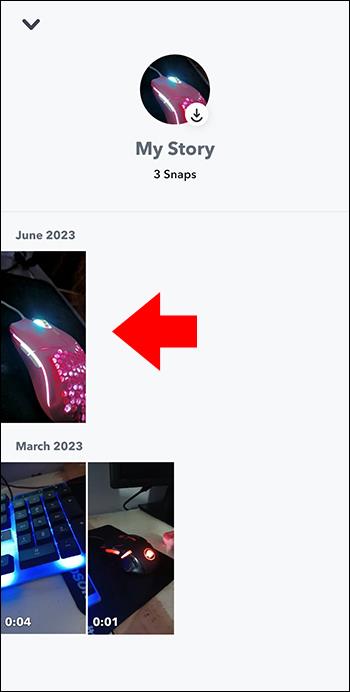
- Кликнете върху „Създаване“ и след това наименувайте историята си.
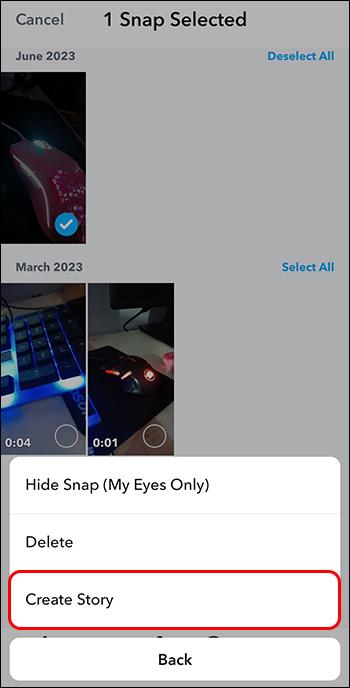
Пазете спомените си в Snapchat частни
Може да не искате вашите приятели или последователи да виждат вашите спомени и предпочитате те да останат лични. За да направите това, ще трябва да преместите вашите Snapchat спомени в My Eyes Only. Когато преглеждате спомени, тези снимки няма да се показват. Ето как да направите вашите снимки в Snapchat частни:
- На екрана на камерата превъртете нагоре, за да видите вашите спомени.

- Намерете и изберете Snap, който искате да направите частен.
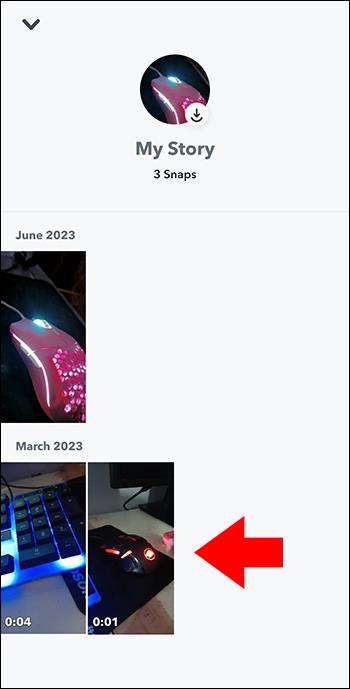
- Отворете Snap, докоснете и задръжте за няколко секунди.

- Изберете „Само моите очи“.
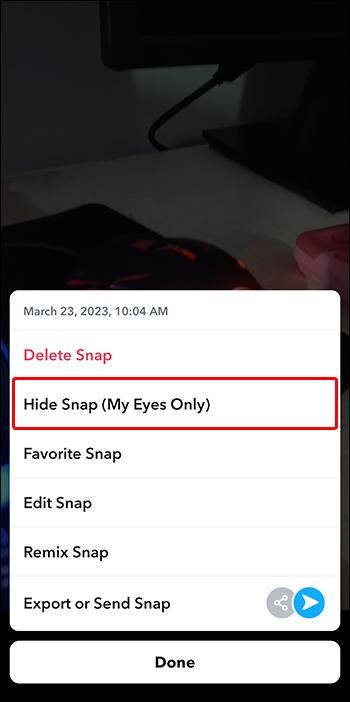
- За да промените лична снимка, за да бъде отново видима, отворете снимката от „Само моите очи“ и след това изберете „Покажи“.
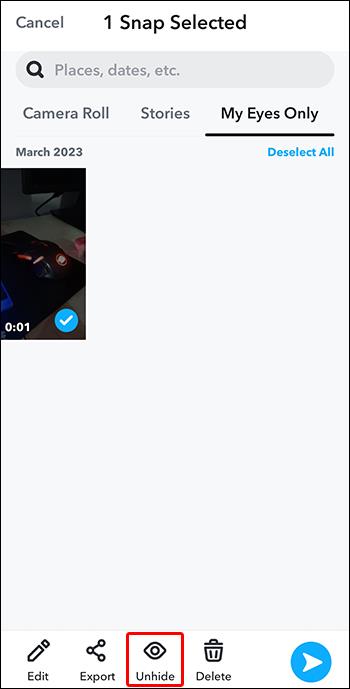
Ако за първи път добавяте снимка към вашия My Eyes Only, ще бъдете помолени да добавите четирицифрен код за достъп, за да защитите поверителността си. Не забравяйте да изберете нещо, което няма да забравите.
Възстановяване на изтрити снимки в Snapchat
Един често срещан начин да освободите повече място на мобилния си телефон е да изтриете вашите снимки и видеоклипове. Ако обаче сте изтрили спомен в Snapchat по погрешка, можете да го възстановите, тъй като той няма да изчезне завинаги. За да върнете изтритата памет обратно в Snapchat, направете следното:
- Изберете вашата „Профилна страница“.

- Кликнете върху иконата „Зъбно колело“.

- Намерете и изберете „Моите данни“.
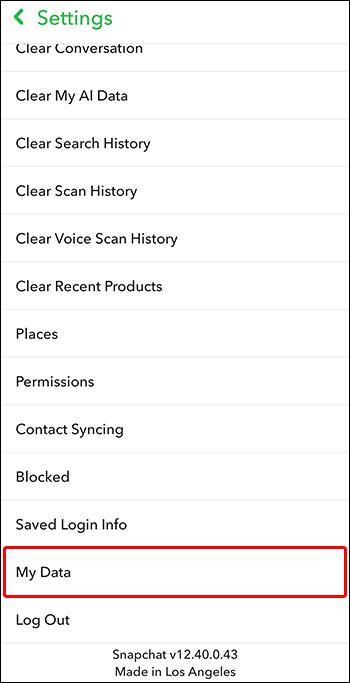
- Намерете и щракнете върху „Изпращане на заявка“ на вашата страница „Изтегляне на моите данни“.
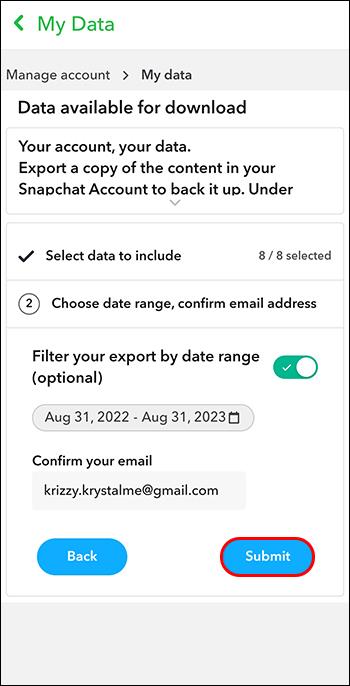
- Snapchat ще ви изпрати имейл.
- От имейла си отворете връзката и изтеглете всичките си данни от паметта на Snapchat.
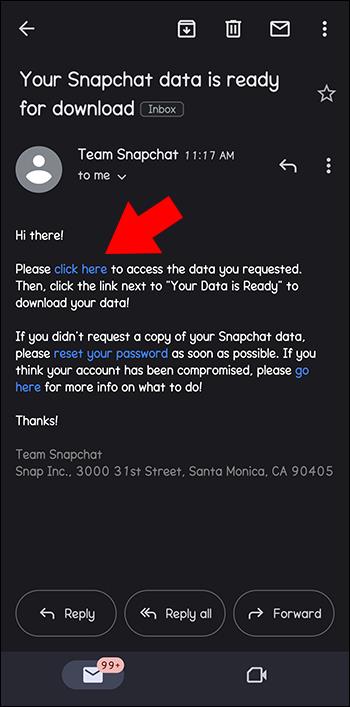
Имайте предвид, че това работи само ако опцията за автоматично запазване е включена във вашите настройки.
Ако не можете да намерите някои от спомените си от Snapchat
Когато някои от вашите Snapchat спомени липсват, това може да се дължи на изчерпване на мястото за съхранение. Опитайте да направите следните стъпки, за да видите дали вашите спомени ще изскочат:
- Актуализирайте вашето приложение Snapchat до най-новата версия чрез App Store или Google Play Store.

- Отворете приложението Snapchat.

- Докоснете иконата „Зъбно колело“ във вашия профил и щракнете върху „Настройки“.

- Намерете опцията „Изчистване на кеша“.
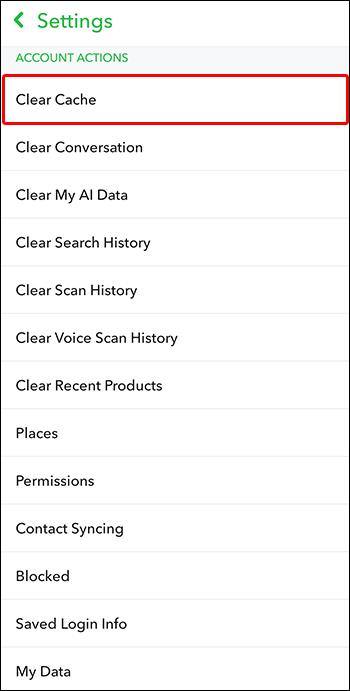
- Кликнете върху „Изчистване на всички“ в iOS или, ако използвате Android, щракнете върху „Продължи“. Имайте предвид, че изчистването на кеша не изтрива чатове, спомени или Snaps.
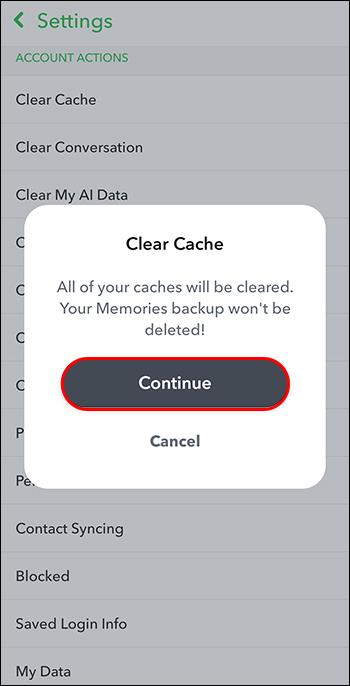
- Изключете телефона си за около минута и след това го включете отново.
Уверете се, че архивирате спомените си за чат, преди да излезете от акаунта си в Snapchat, да влезете в Snapchat от друг телефон или да деинсталирате приложението Snapchat. Направете това, защото в противен случай няма да можете да намерите спомени, които не са архивирани.
Извършете търсене във вашите спомени в Snapchat
Функцията за спомени в Snapchat има инструмент за интелигентно търсене, който ви помага да намерите конкретния Snap, който искате. Да го направя:
- Отидете до вашите „Спомени“, като плъзнете нагоре от екрана на камерата.

- Кликнете върху „Лупа“, която се вижда в горната част на екрана.
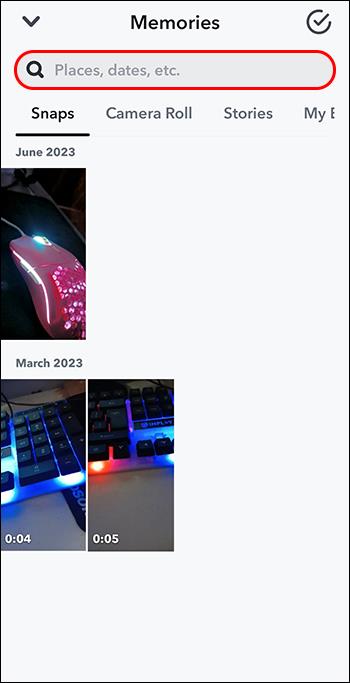
- Изберете от предложените категории или можете да въведете ключова дума за търсене.
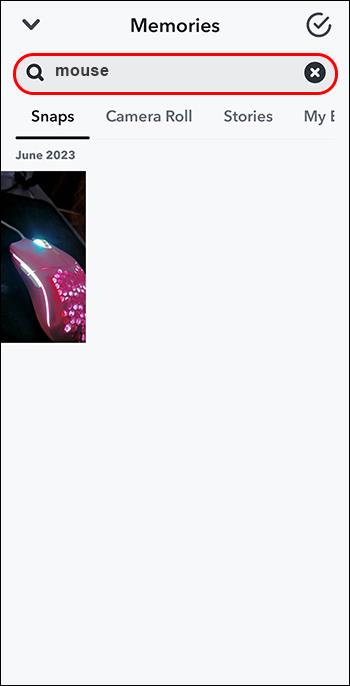
- За да излезете, плъзнете надолу.
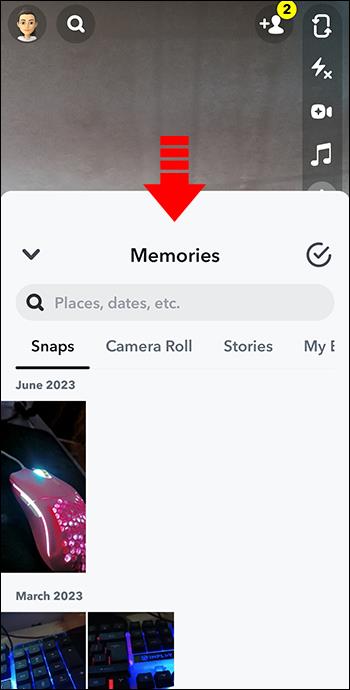
Импортиране на снимки от ролката на вашия фотоапарат във вашите спомени
Ако сте запазили Snaps в ролката на камерата си и искате те да присъстват в спомените ви, направете следното:
- Кликнете върху иконата „Зъбно колело“ от вашия профил и изберете „Настройки“.

- Намерете и щракнете върху „Спомени“.

- Изберете „Бутон за запазване“.
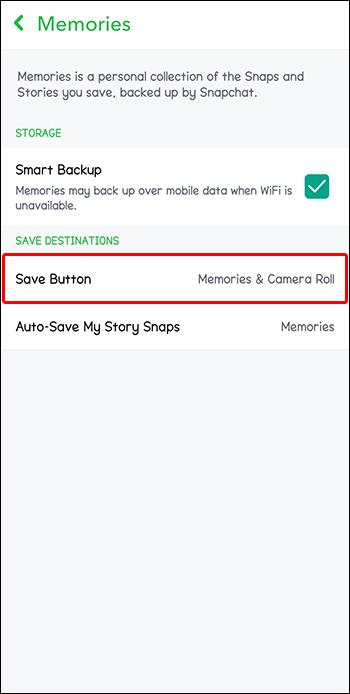
- Изберете Snap, който искате да импортирате.
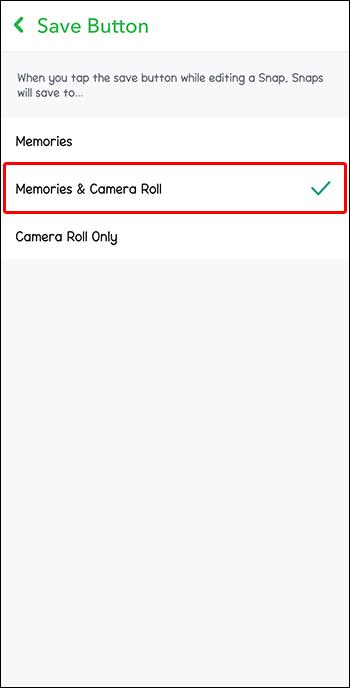
Ретроспективни спомени в Snapchat
С ретроспективните спомени на Snapchat можете да дразните носталгията си и да видите всичките си най-добри моменти от предходната година. Ретроспективните спомени в Snapchat се появяват като Featured Story във вашите спомени, ако Snap е запазен поне една година до деня. Тази ретроспекция може да бъде споделена с вашите приятели и можете да я запишете в телефона си. Всички публикации, които сте запазили в My Eyes Only, няма да се показват като ретроспекция.
Вижте или споделете страхотните си спомени от Snapchat
Всички ние обичаме да се гмуркаме в паметта и да споделяме отново тези допълнителни специални публикации. Спомените в Snapchat са чудесен начин да намерите, споделите или скриете любимите си стари снимки и истории. Ако никога не искате историите ви да изчезват след 24-часовото изтичане на времето, можете да настроите акаунта си в Snapchat автоматично да добавя всяка публикация към спомените ви, за да имате достъп и да ги споделяте отново, когато пожелаете.
Лесно ли ви беше да следвате стъпките по-горе, за да намерите и споделите вашите спомени или да настроите вашите публикации да се запазват автоматично в спомени? Кажете ни в коментарите по-долу.